¶ 1. Работа в системе «Личный кабинет утверждающего»
Пользователем системы, выполняющим функции утверждения сессий, является сотрудник комитета/администрации, в обязанности которого входит проверка и утверждение (либо отклонение) изменений, внесенных в карточки объектов обслуживаемых организаций, проверка добавления новых объектов балансодержателем.
¶ 1.1. Вход в БФТ.Имущнство в раздел «Утверждение сессий ЛКБ»
Для перехода в БФТ.Имущество нужно ввести в строке браузера URL адрес ресурса, на котором расположена система. Отразится окно авторизации (Рисунок 1).
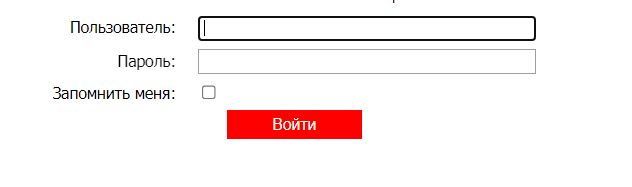
Рисунок 1
После авторизации в системе, нужно перейти в раздел «Утверждение сессий ЛКБ» (рисунок 2).
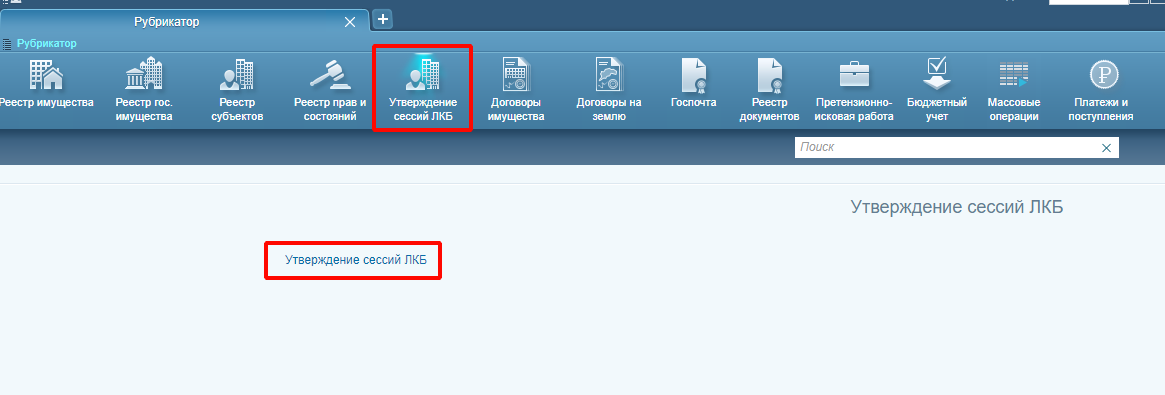
Рисунок 2
В данном разделе пользователь видит список сессий от курируемых организаций, переданных из личного кабинета балансодержателей (Рисунок 3).

Рисунок 3
Список сессий содержит следующие столбцы:
- Наименование – наименование сессии, указанное балансодержателем в ЛКБ;
- Балансодержатель – полное наименование организации балансодержателя от которого поступила сессия;
- Краткое наименование балансодержателя – сокращенное наименование организации балансодержателя;
- Утверждающий – пользователь, работающий с отправленными сессиями балансодержателей в ЛКУ;
- Дата поступления на проверку – дата поступления сессии от балансодержателя на проверку, меняется на дату начала работы с сессией Утверждающим;
- Дата утверждения – дата утверждения сессии Утверждающим;
- Статус – в поле отображается статус сессий, переданных на проверку (подробнее о статусах в разделе 6.4);
- Статус загрузки изменений сессии – в колонке отображается статус загрузки данных сессии в реестр, может содержать одно из значений: «Данные загружаются», «Данные загружены успешно», «Данные загружены с ошибкой».
¶ 1.2. Начало работы: фильтрация и поиск сессий для проверки
Для использования панели фильтрации в разделе «Утверждение сессий ЛКБ», необходимо нажать кнопку «Показать фильтр» (Рисунок 4).
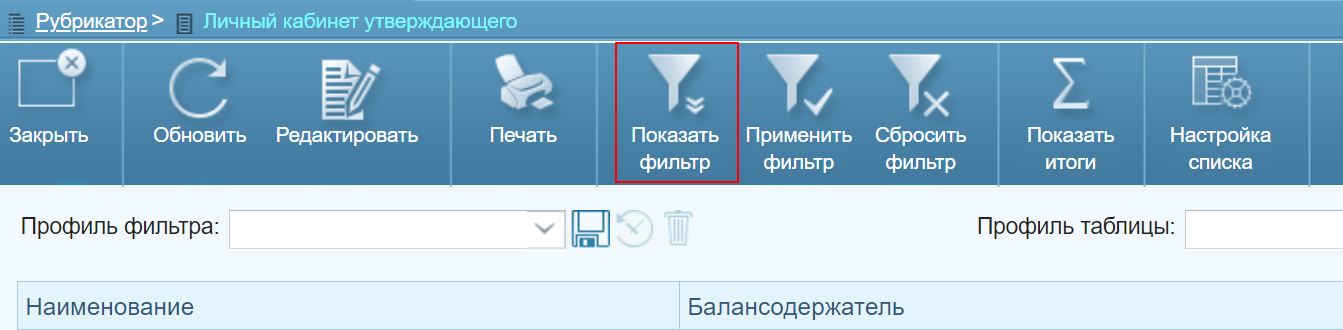
Рисунок 4
Откроется панель фильтрации с полями для поиска сессии по введенным значениям (Рисунок 5).
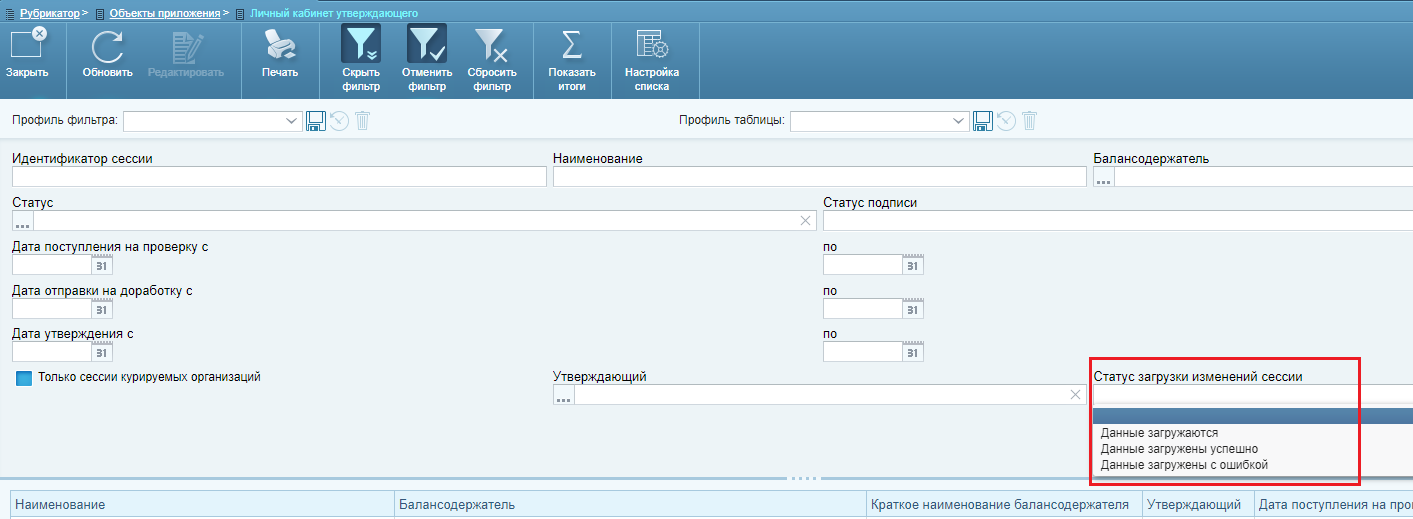
Рисунок 5
Описание полей фильтра:
- Наименование – поиск выполняется по наименованию сессии, текстовое поле;
- Балансодержатель – поиск по балансодержателю, поле заполняется значением, выбранным из реестра субъектов;
- Статус – статус сессии выбирается из справочника;
- Статус подписи – значение выбирается из выпадающего списка;
- Дата поступления на проверку «с» - «по» - заполняется период времени, за который необходимо отфильтровать сессии;
- Дата отправки на доработку «с» - «по» - заполняется период времени, за который необходимо отфильтровать сессии;
- Дата утверждения «с» - «по» - заполняется период времени, за который необходимо отфильтровать сессии;
- Утверждающий – значение для фильтрации по данному полю выбирается из списка пользователей;
- Статус загрузки изменений сессии – фильтрация предусмотрена по трем статусам, которые можно выбрать из выпадающего списка поля:
- Данные загружаются;
- Данные загружены успешно;
- Данные загружены с ошибкой.
После заполнения необходимых полей фильтра нужно применить фильтр (кнопка «Обновить»).
¶ 1.3. Начало работы: карточка сессии полученной от балансодержателя сессии
После того как балансодержатель создает новую сессию и отправляет ее на утверждение, в разделе «утверждения сессий ЛКБ» появляется новая сессия со статусом «Получена». Карточка сессии со статусом «Получена» доступна утверждающему пользователю только на просмотр.
В карточке сессии присутствует раздел с общей информацией о сессии и вкладки «Основная информация» и «Изменения объектов»/«Списание»/«Отчетность по ЭП» (Рисунок 6).
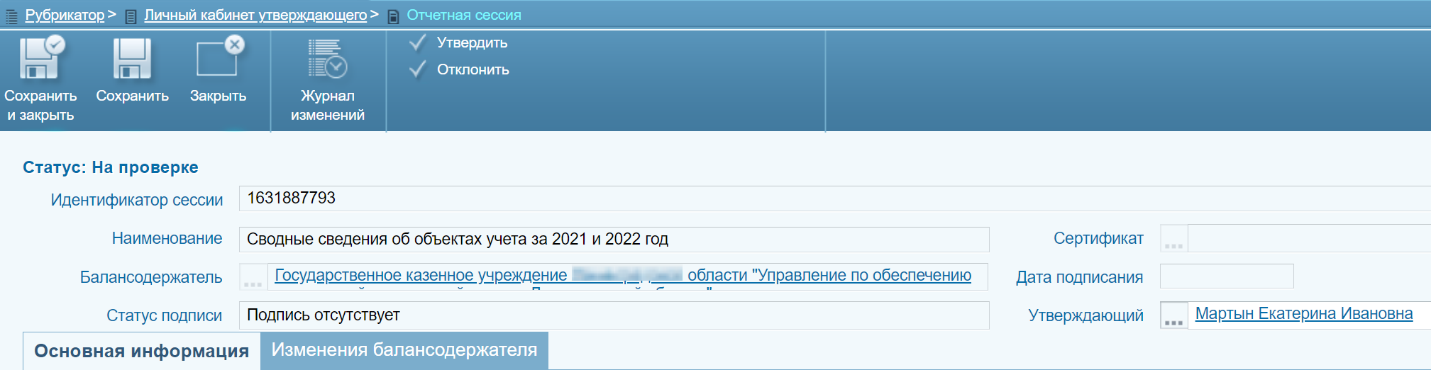
Рисунок 6
В верхней части карточки содержатся поля:
Статус – отображается текущий статус сессии, нередактируемое поле;
- Наименование – отображается наименование сессии, указанное балансодержателем, нередактируемое поле;
- Балансодержатель – указана ссылка на карточку организации-балансодержателя, от которого получена сессия, нередактируемое поле;
- Сертификат – ссылка на сертификат электронной подписи организации-балансодержателя, зарегистрированный в БФТ.Имущество, нередактируемое поле. Отображается в случае, если сессия была подписана в ЛКБ;
- Дата подписания – отображается дата подписания сессии электронной подписи, в случае ее применения;
- Статус загрузки изменений сессии – отображается статус внесения изменений в систему и может содержать одно из значений: «Данные загружаются», «Данные загружены успешно», «Данные загружены с ошибкой». Заполняется только для сессии со статусом «Утверждена»;
- Статус подписи - отображается статус электронной подписи (ЭП) сессии, нередактируемое поле. Поле может содержать одно из значений: «Подпись отсутствует», «Подпись верна», «Подпись не верна, сессия автоматически отклонена», «Сертификат не зарегистрирован в системе»;
- Утверждающий – данное поле отображает ответственного по утверждению сессии. При принятии сессии в работу назначается текущем пользователем, нажавшим кнопку «Начать проверку», значение в поле доступно для редактирования.
На вкладке «Основная информация», необходимое для присутствуют поля «Дата поступления на проверку», «Дата отправки на доработку», «Дата утверждения», «Комментарий» - для указания причины отклонения сессии, которые передаются в ЛКБ балансодержателю в случае отклонения сессии, и «Системное сообщение», которое заполняется автоматически в случае, если сессия содержит ошибки в данных (Рисунок 7).
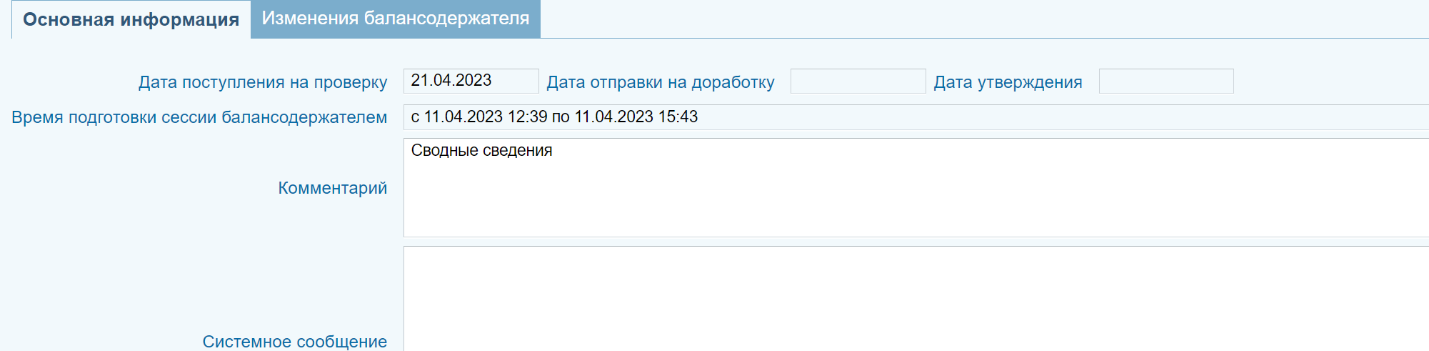
Рисунок 7
В ЛКБ существует 5 видов сессий, которые доступны балансодержателю для передачи данных: «Внесение сведений о новых объектах», «Внесение изменений в объекты», «Годовая отчетность», «Изменения сведений об организации», «Сведения о списании». В зависимости от выбранного балансодержателем типа сессии, в карточке сессии в ЛКУ отображается одна из вкладок, наименование которая соответствует типу сессии в ЛКБ. Например, если в ЛКБ создана сессия по внесению изменений, то вкладка в ЛКУ будут иметь название «Изменения объектов». Если сессия по внесению сведений о новых объектах, то название вкладки будет «Создание объектов». Все возможные наименования вкладок отображены на рисунке 8.
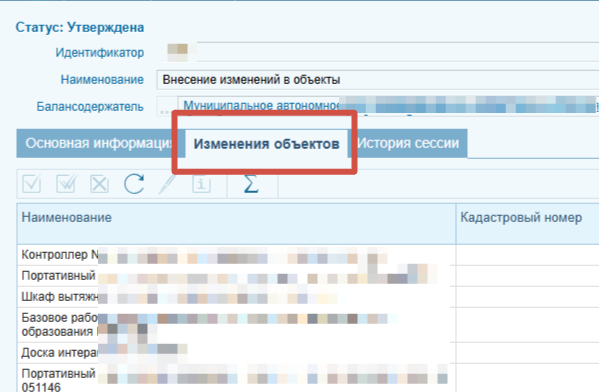
Рисунок 8
В каждой из вкладок отображен список объектов сессии, а также детальные сведения по каждому объекту и список документов, полученных в рамках сессии (Рисунок 9), в которых пользователь может просматривать изменения объектов в сессии.
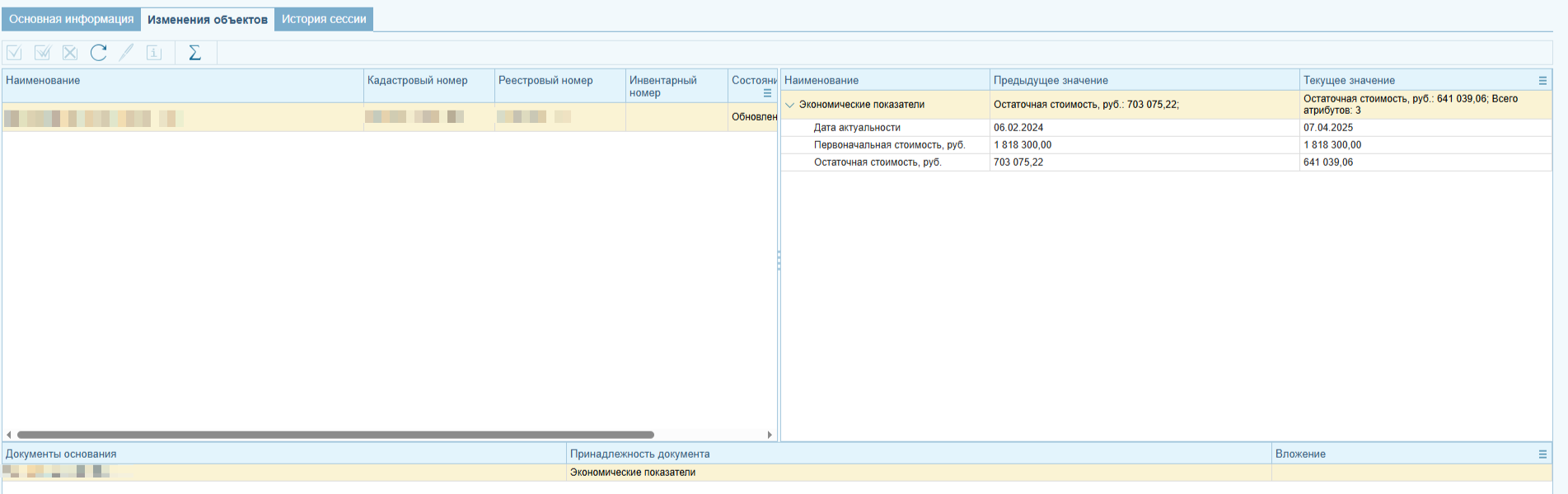
Рисунок 9
В списочных формах вкладки «Изменения объектов содержатся поля:
- Наименование – наименование объекта;
- Статус – статус проверки изменения объекта;
- Предыдущее значение в системе – значение, которое было у объекта до внесенных изменений балансодержателем, для сессий со статусом «Утверждена» столбец не отображается;
- Текущее значение – значение объекта после внесенных изменений балансодержателем.
- Документы основания – наименования документа-основания по которому вносится изменение
- Принадлежность документа – тип документа
- Вложение – ссылка на файл с документом
На инструментальной панели вкладками находится кнопка подсчета количества объектов «∑». При нажатии на данную кнопку выполняется суммирование количества объектов (или субъектов) в сессии. Результат выводится внизу экранной формы. Это позволяет оценить объем работы в сессии в случаях, когда в сессии присутствует большое количество изменений (Рисунок 10).
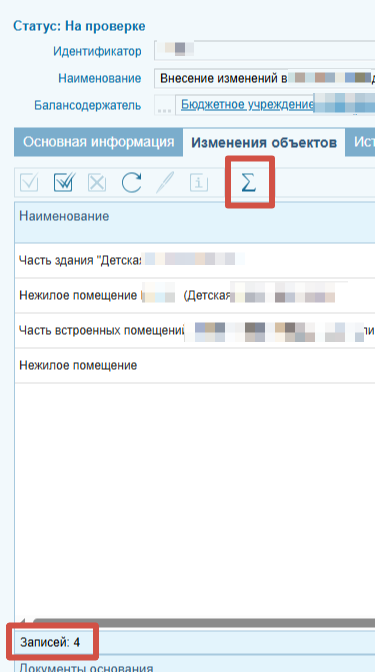
Рисунок 10
На вкладке «История сессии» отражены все действия с данной сессией (рисунок 11).

Рисунок 11
¶ 2. Работа с сессиями
¶ 2.1. Проверка сессии: работа с объектами
Карточка сессии со статусом «Получена» доступна пользователю только на просмотр.
Для того чтобы начать работу с сессией ее необходимо перевести в статус «На проверке», для этого нужно на инструментальной панели карточки сессии нажать кнопку «Начать проверку» (Рисунок 12).
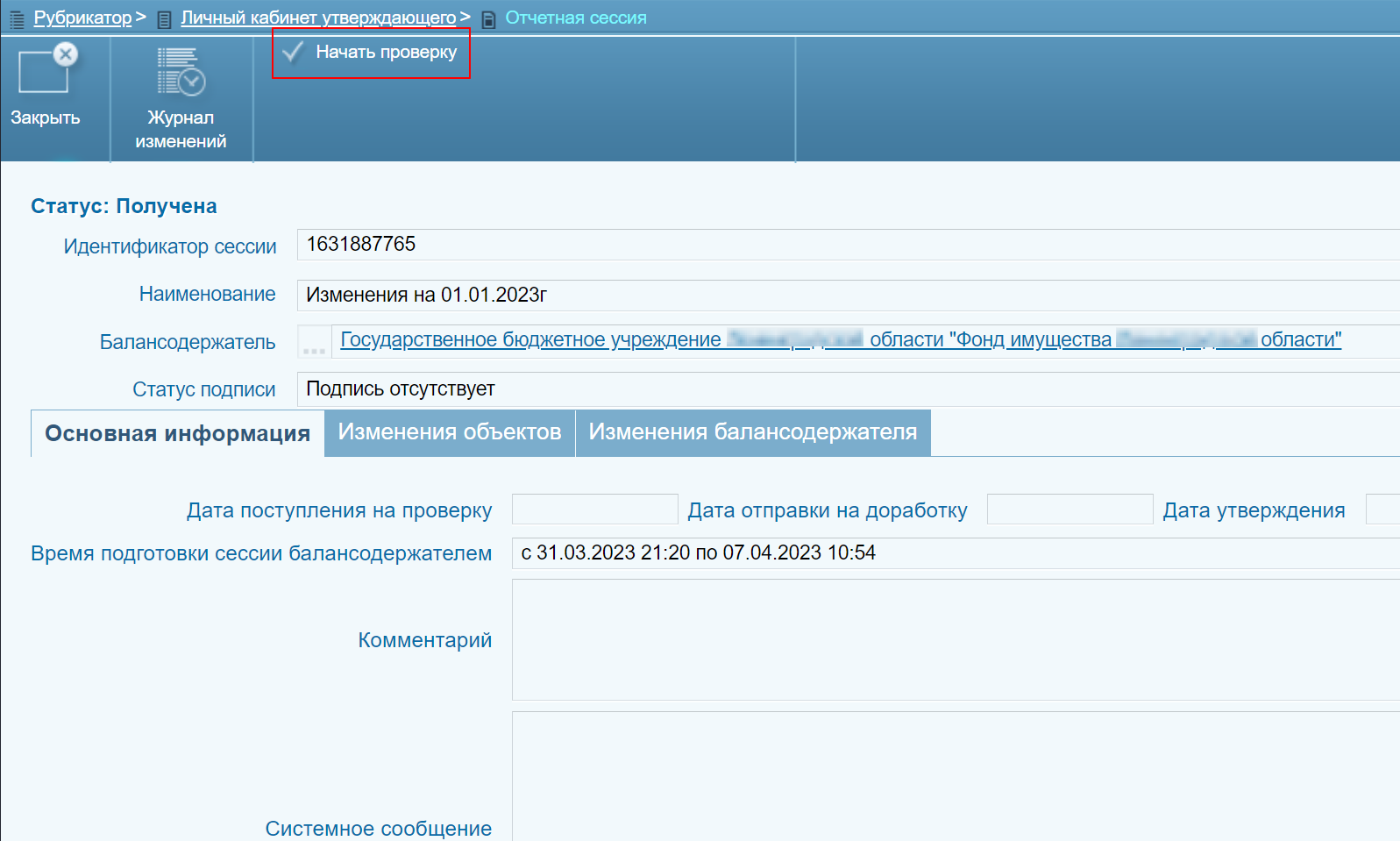
Рисунок 12
После перевода сессии на проверку на вкладке «Основная информация» и, в случае отклонения сессии, можно внести комментарий, с указанием причины отклонения в соответствующее поле (Рисунок 13).
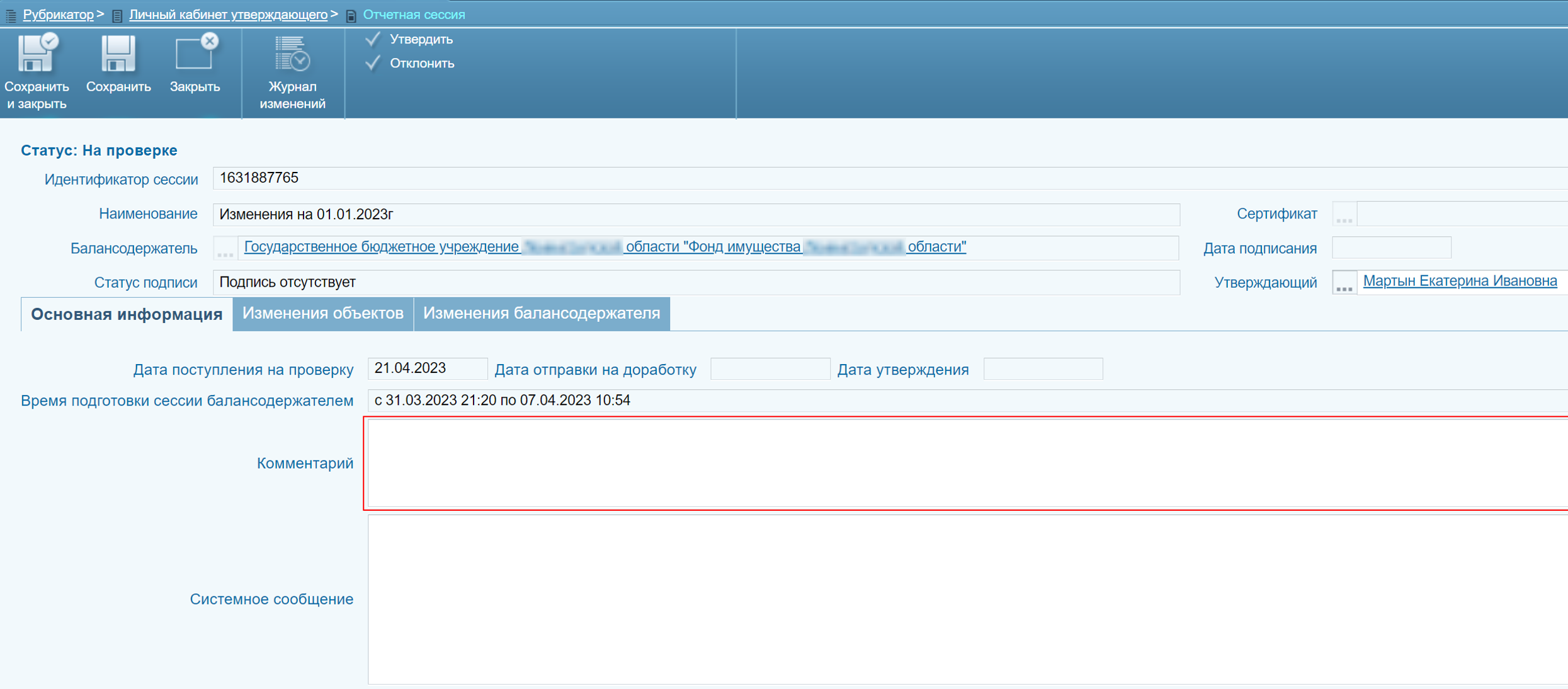
Рисунок 13
В рамках проверки сессии утверждающим необходимо просмотреть изменения, выполненные балансеров в ЛКБ. Для этого необходимо перейти на вкладку «Изменения объектов». появляется информация об объектах, участвующих в данной сессии. Далее для детального просмотра изменений по объекту выбрать объект, щелкнув по нему мышкой один раз, справа отобразятся атрибуты, которые были изменены балансодержателем в объекте. Измененные атрибуты свернуты в разделы. Каждый раздел можно развернуть в список полей объекта, воспользовавшись горизонтальной галочкой, расположенной слева (Рисунок 14).

Рисунок 14
В раскрытом списке полей изменения указаны только те показатели, которые были изменены (Рисунок 15). Атрибуты, по которым значения не менялись, не отображаются.

Рисунок 15
Для просмотра всего списка вложений, которые балансодержатель прикрепил к объекту\карточке балансодержателя документ с вложением, то есть возможность просмотреть и скачать вложение, то его можно просмотреть в столбце «Вложение» в таблице с документами (рисунок 16).
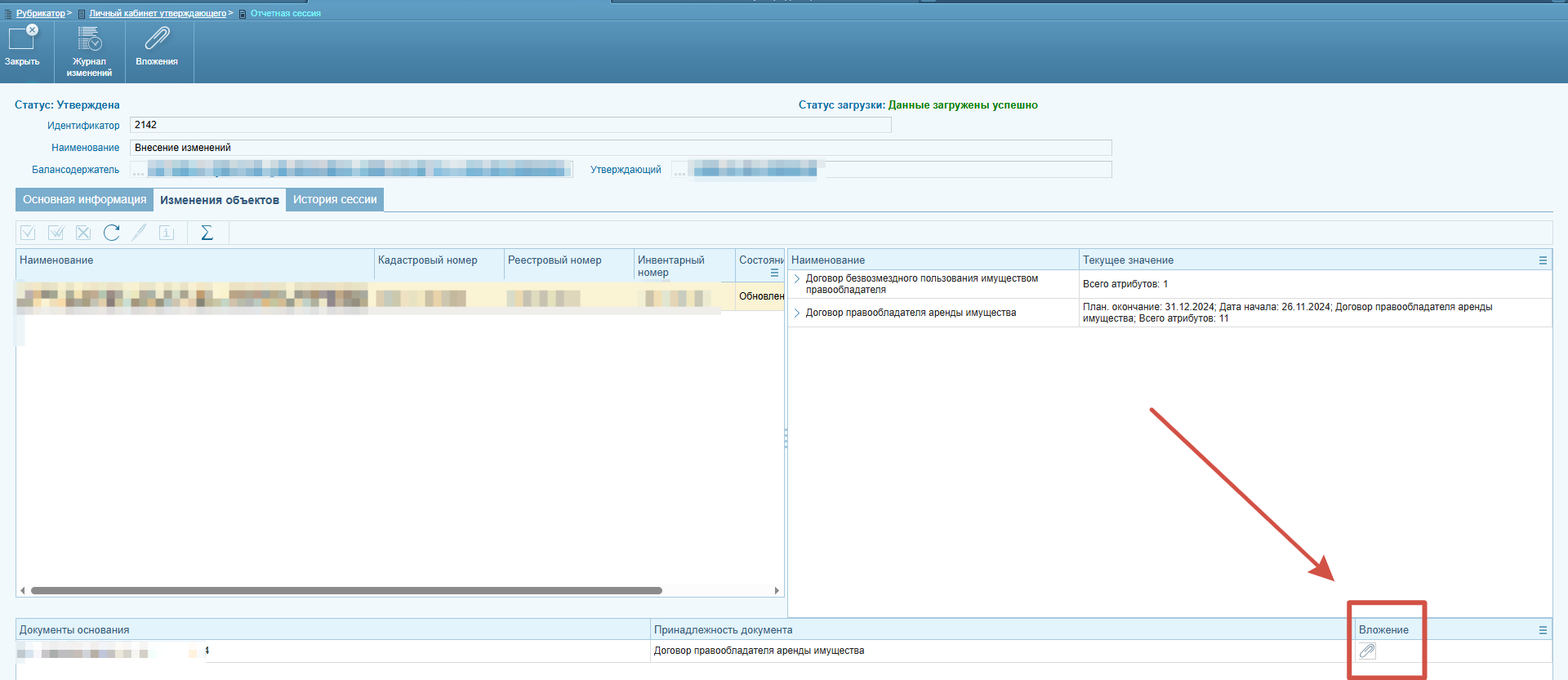
Рисунок 16
При нажатии на иконку в виде скрепки открывается экранная форма с вложением, относящихся к данной сессии. На экранной форме со списком вложений присутствует возможность просмотреть или скачать необходимый файл – вложение (Рисунок 17).
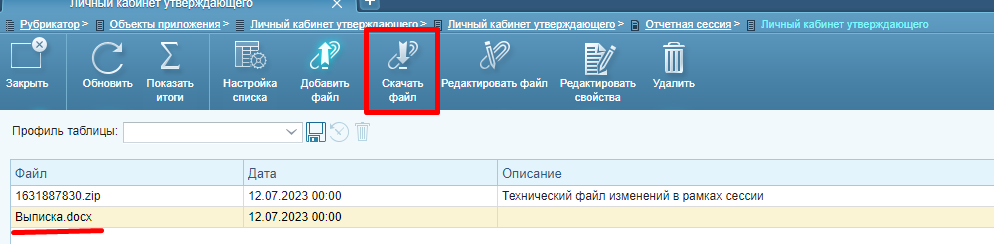
Рисунок 17
После просмотра изменений по объектам, для утверждения / отклонения изменений по объекту сессии необходимо по кнопкам «Отклонить», «Утвердить все» и «Утвердить» и установить соответствующий статус на вкладке «Изменения объектов». Все изменения объектов сессии утверждаются или отклоняются целиком. Сессия может быть утверждена только если все объекты сессии имеют статус «Одобрено». (Рисунок 18).
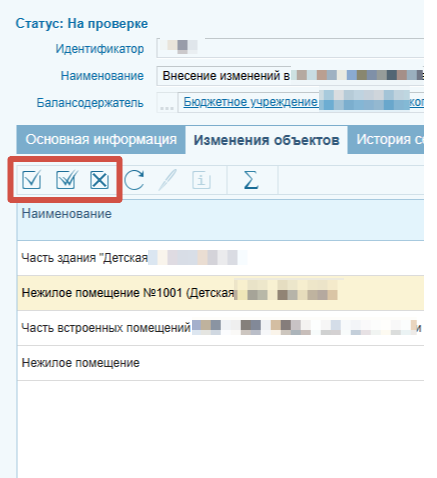
Рисунок 18
Статус утвержденных изменений объектов в сессии изменяется на «Обработано», а статус отклоненных объектов в сессии изменяется на «Отклонено» (Рисунок 19).

Рисунок 19
Если все изменения по объектам корректны и одобрены, то переходим к утверждению самой сессии по кнопке. Нажимаем на кнопку утвердить и все изменения заливаются в реестр из сессии. Импорт идет пообъектно, т.е. в списке с объектами поочередно меняется статус с одобрено на обработано. Когда все обработаются объекты статус загрузки поменяется на «Загружено успешно». Если ошибка, то будет объект/объекты с таким статусом. По кнопке "i" на инструментальной панели можно просмотреть ошибку.
Работа с сессией завершается только после того, как проверяющий утвердит или отклонит сессию нажатием соответствующей кнопки (Рисунок 20).
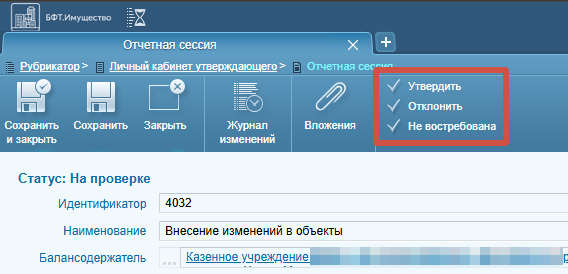
Рисунок 20
Следует обратить внимание, что если хотя бы в одном из объектов изменения будут отклонены, то сессию утвердить нельзя, такая сессия должна быть отклонена.
¶ 2.2. Утверждение сессии
После утверждения изменений по всем измененным объектам в рамках выбранной сессии, необходимо утвердить сессию с помощью кнопки «Утвердить».
После утверждения сессии статус сессии изменяется на «Утверждена» (Рисунок 21).
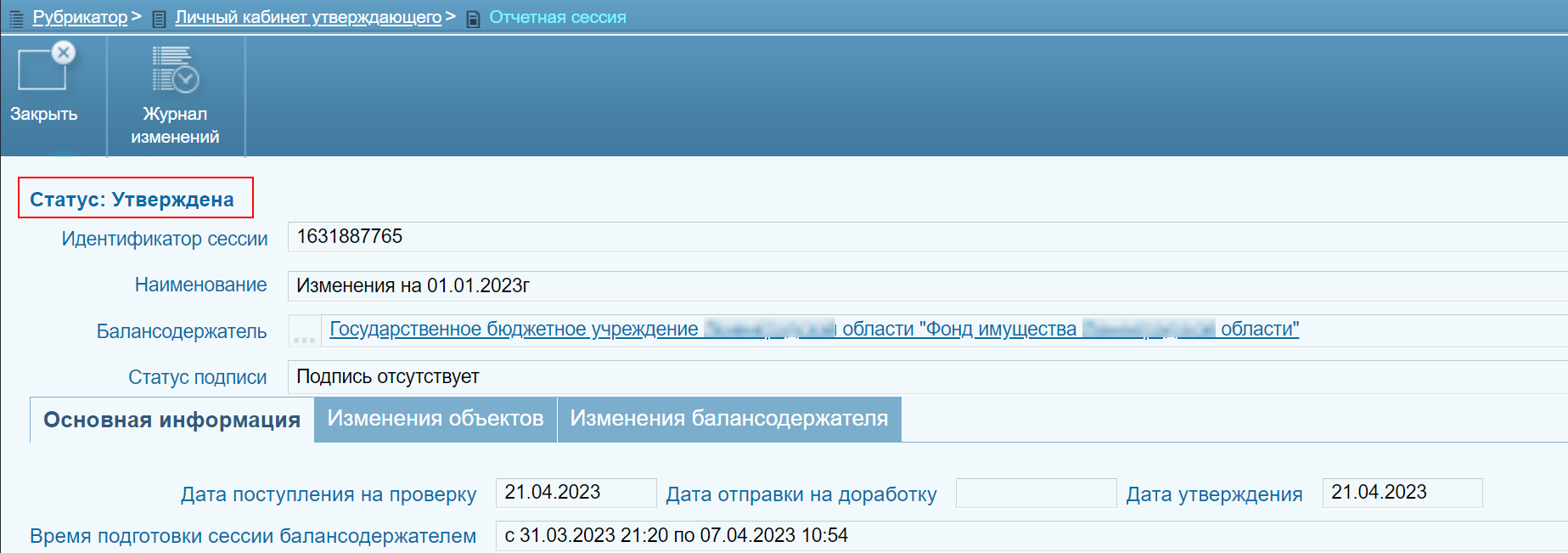
Рисунок 21
После утверждения сессии изменения по объектам, внесенным в рамках сессии, автоматически переносятся в систему.
¶ 2.3. Возврат сессии на доработку
Если выявлены изменения, которые необходимо исправить балансодержателю в ЛКБ, то сессию необходимо отклонить. Делается это нажатием кнопки «Отклонить» на инструментальной панели карточки сессии (Рисунок 22).
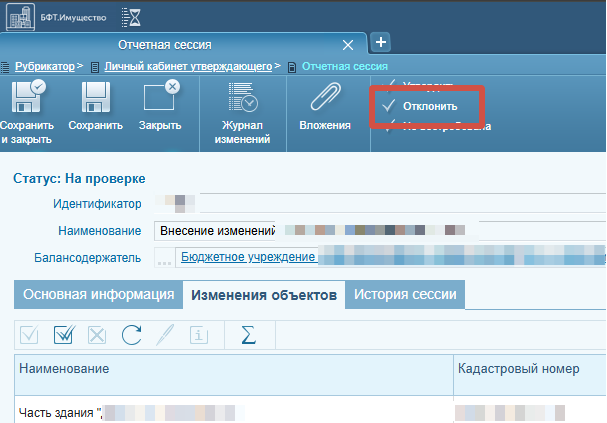
Рисунок 22
На вкладке «Основная информация» общий комментарий по отклоненной сессии вносят в поле «Комментарий» (Рисунок 23).
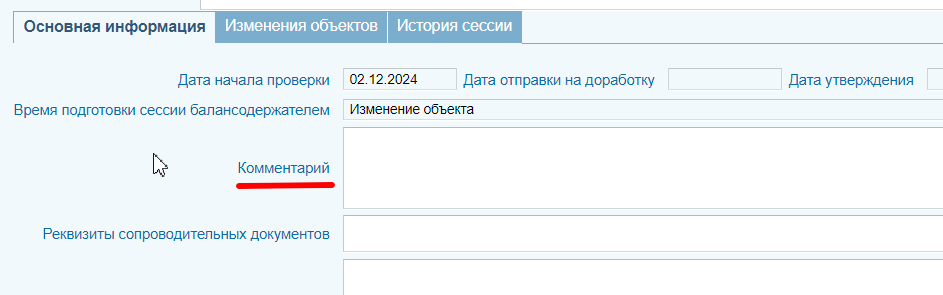
Рисунок 23
Сессия возвращается балансодержателю на доработку (Рисунок 24).
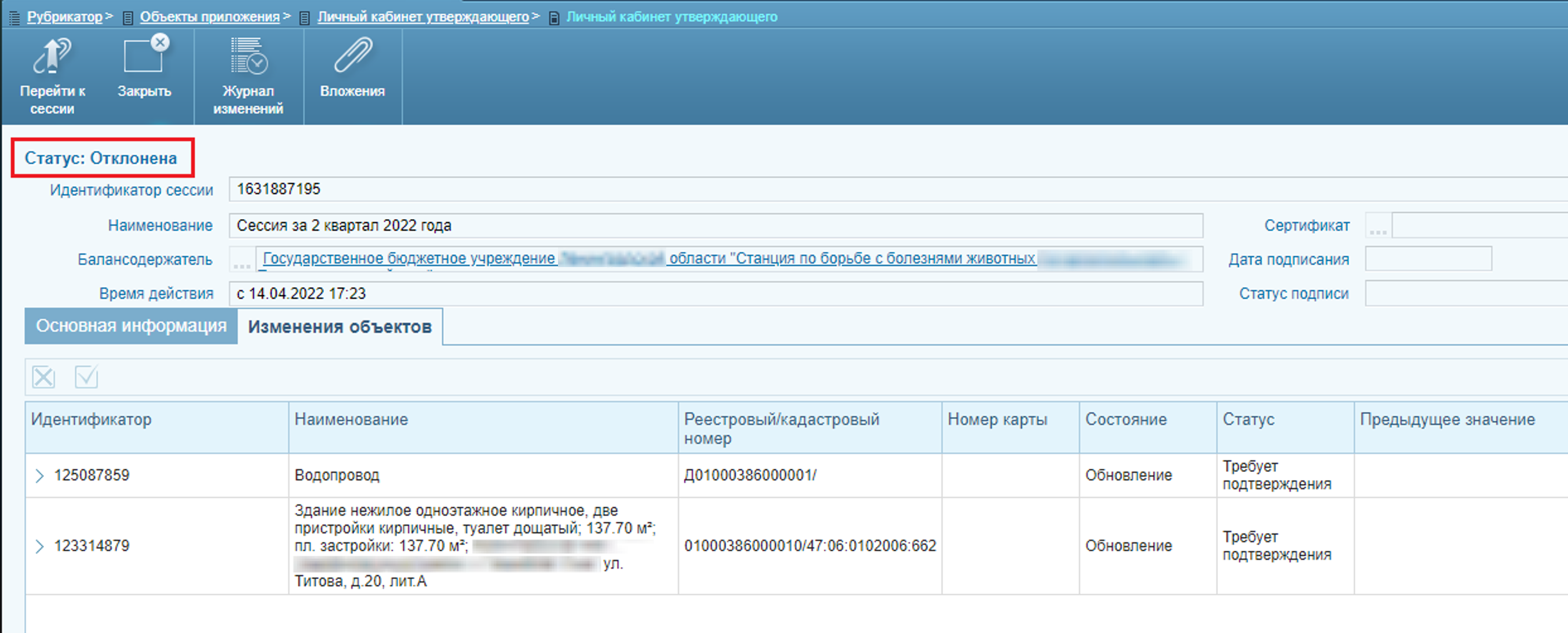
Рисунок 24